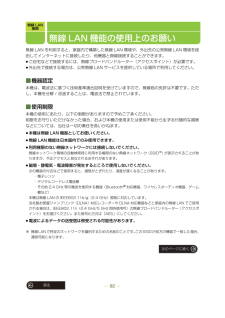Q&A
取扱説明書・マニュアル (文書検索対応分のみ)
"機能"3 件の検索結果
"機能"10 - 20 件目を表示
全般
質問者が納得とりあえず、リセット(本体電源ボタンの長押し)してみてください。
リセットするとレコーダーの電源が強制的に切れますので、そのあとコンセントを抜いてしばらく放置してください。
再度電源を入れて改善されていないようなら、メーカーに相談された方がいいかと思います。
4759日前view219
全般
質問者が納得こんばんはディスク化はしませんか?ディスク化は後でパナレコーダーを買ってLANダビングすれば大丈夫ですが、面倒くさくないですか。あとVT3ってW録できませんよね。レコーダーあった方が何かと便利な気もしますが。レコーダーもあればテレビ側では見て消し用の番組を録画し、レコーダー側では保存用の番組を録画すれば便利だと思います。私もテレビではないですがレコーダー4台で見て消し用・保存用と使い分けています。
5233日前view20
全般
質問者が納得レコーダーが意味不明な動作をしたときの個人で出来る対処は、リセットしてみることぐらいしかありません。パナソニックのレコーダーは本体の電源ボタンの長押しがリセットになります。念のためリセットしてレコーダーの電源が落ちたら、コンセントを抜いてしばらく放置してください。再度電源を入れてみて、改善が見られないようならメーカーに見てもらうしかありません。
5112日前view118
戻る98DLNA で映像を見る当社製 お部屋ジャンプリンク (DLNA) 対応レコーダーと無線接続 当社製お部屋ジャンプリンク(DLNA)対応レコーダーと無線 LAN でネットワーク接続し、レコーダーを通してテレビ視聴したり、レコーダーの HDD 内のビデオファイルを再生したり、本機に転送することができます。≥接続しようとするレコーダーが他の DLNA 対応機器と接続中の場合は、本機を接続しないでください。1 台のレコーダーに 2 台以上の DLNA 対応機器を接続することはできません。≥無線ブロードバンドルーター(アクセスポイント)の暗号化(セキュリティ)設定が必要です。(P92)■ 当社製お部屋ジャンプリンク(DLNA)対応レコーダーを使ってできること■DLNA を使って本機で再生できるファイル「本機で再生できるファイル形式」(P58)をお読みください。≥著作権保護されたファイルは再生できません。≥音楽ファイルについては2011年6月現在、本機での再生/転送に対応している当社製レコーダーはありません。本機能に対応しているレコーダーは、2011 年 2 月以降発売の当社製お部屋ジャンプリンク(DLNA)対応...
DLNA で映像を見る99戻る当社製お部屋ジャンプリンク(DLNA)対応レコーダーと無線接続■当社製お部屋ジャンプリンク(DLNA)対応レコーダーを使用中に本機でできる機能(2011 年 6 月現在)≥本機の「 (DIGA)」アプリケーションに対応しているレコーダーについては 98 ページをお読みください。※1≥無線 LAN 接続して、本機でレコーダーの放送や録画番組などを視聴したり、録画番組を転送する場合、レコーダーの操作完了後に再度実行してください。本機の操作を優先する場合は、レコーダーで該当操作を停止後に再度実行してください。≥無線 LAN 接続して、本機でレコーダーの放送や録画番組視聴中でも、レコーダー本体の操作が優先されます。この場合、本機に下記のメッセージが表示されます。※2 レコーダーの電源状態(ON/OFF)は影響ありません。※3 1 倍速ダビングとは、録画モードの変換を伴うダビングのことです。※4 持ち出し番組以外の番組※5 持ち出し方法設定時に「ネットワーク経由」を選択した番組※6 入力切換で「L1」「DV」に設定されているときは視聴することができません。※7 スカパー! HD の番組を録...
戻る6もくじ無線 LAN 接続無線 LAN 機能の使用上のお願い..............92無線でネットワーク接続する....................94無線 LAN の詳細設定.................................97DLNA で映像を見る当社製お部屋ジャンプリンク(DLNA)対応レコーダーと無線接続........................98パソコンなど家庭内の DLNA 対応機器と無線接続................................................109ビデオや写真の再生設定をする............. 112インターネットを楽しむインターネットの閲覧制限について......113YouTube(ユーチューブ)を見る.......114radiko.jp(ラジコ)を聴く....................119ウェブサイトを見る.................................120ブックマークと閲覧履歴を管理する......124ウェブサイトの設定をする........................
テレビを見る・録る47戻るワンセグ放送を録画する4 下記の設定を変更する場合はタップして設定を変更する「毎週予約」:繰り返し録画する場合「録画先メモリー」:内蔵メモリーと SD カードのどちらに録画するかを変更する場合5 「予約登録」を選ぶ◇ 番組表を消して元の画面に戻るには本機の [ ] を押してください。お知らせ≥録画予約したあとに画面を消灯する場合、電源はスタンバイ状態にしておいてください。(P19)電源を切っていると、録画が開始されません。≥スタンバイ状態にする場合は、事前に録画を開始する場所で予約録画のチャンネルが受信可能かを確認してから [≥DISP/-POWER] ボタンを押してください。≥パソコンと接続しているときは(P60)予約録画は実行されません。≥番組表にまだ表示されていない番組は、日時を指定して予約録画してください。(P48)≥本機は、番組延長などがあった場合に自動的に予約録画時間を変更する番組追従機能には対応していません。≥録画開始時刻、終了時刻が未定の番組は録画を予約できません。≥内蔵メモリーや SD カードのメモリー残量は予約一覧画面で確認できます。 (P55)録画開始時刻になる...
その他188戻る故障かな !?■お部屋ジャンプリンク(DLNA)で映像を見るこんなときは ここを確かめてください接続したい無線ブロードバンドルーター(アクセスポイント)が検出されない≥電波状況により無線ブロードバンドルーター(アクセスポイント)が見つからない場合があります。→「スキャン」を行ってください。(P96)≥無線ブロードバンドルーター(アクセスポイント)のネットワーク SSID が非通知に設定されていませんか?→ 非通知に設定されている場合、検出されない場合があります。ネットワーク SSID を入力して設定してください。 (P96)本機の画面に無線 LAN 接続中の電波状態(「」)が表示されているが、インターネットに接続できない≥ワイヤレスネットワーク構成機器(アクセスポイント、ルーター、ハブなど)との接続や設定は正しくされていますか?→ ネットワーク管理者に確認してください。≥接続先サーバーの状況などにより接続できないことがあります。→ しばらくしてから接続し直してください。こんなときは ここを確かめてください当社製レコーダーと無線 LAN接続してテレビやビデオファイルが見られない、転送できない≥レ...
Featureとくちょう つづきDIGA※で録画した番組を本機にダビングDIGA※で録画した番組を本機にダビング例えば好きな番組をダビングしたり無線 LAN 接続するには、無線ブロードバンドルーター(アクセスポイント)が必要です。例えばキッチンで視聴したりキッチンで視聴したりキッチンで視聴したり例えばお風呂で視聴したりお風呂で視聴したりお風呂で視聴したりリビングの DIGA※で録画したビデオを視聴リビングの DIGA※で受信できる放送を視聴お部屋ジャンプリンクお部屋ジャンプリンク対応 DIGA※と「無線 LAN 接続」してリビングの DIGA※本機能に対応しているレコーダーは、2011 年 2 月以降発売のお部屋ジャンプリンク(DLNA)対応DIGA※のみです。対応機種、操作については※DIGA(ディーガ) 当社製レコーダー戻る3特長(DLNA)P98防水仕様についてIPX6/IPX7 相当に対応しています。ご使用前に必ず 9 ~ 11 ページをお読みください。
戻る92無線 LAN接続無線 LAN 機能の使用上のお願い無線 LAN を利用すると、家庭内で構築した無線 LAN 環境や、外出先の公衆無線 LAN 環境を経由してインターネットに接続したり、他機器と無線接続することができます。≥ご自宅などで接続するには、無線ブロードバンドルーター(アクセスポイント)が必要です。≥外出先で接続する場合は、公衆無線 LAN サービスを提供している場所で利用してください。■機器認定本機は、電波法に基づく技術基準適合証明を受けていますので、無線局の免許は不要です。ただし、本機を分解 / 改造することは、電波法で禁止されています。■使用制限本機の使用にあたり、以下の制限がありますので予めご了承ください。制限をお守りいただけなかった場合、および本機の使用または使用不能から生ずる付随的な損害などについては、当社は一切の責任を負いかねます。≥本機は無線 LAN 機器としてお使いください。≥無線 LAN 機能は日本国内でのみ使用できます。≥利用権限のない無線ネットワークには接続しないでください。無線ネットワーク環境の自動検索時に利用する権限のない無線ネットワーク(SSID※)が表示されること...
その他189戻る故障かな !?■インターネットを楽しむ■その他こんなときは ここを確かめてくださいradiko.jpを聴いていないのに、ステータスバーに「 」が表示されたままになっている≥radiko.jp を終了するときは本機の [ ] を押して「終了」を選んでください。(P119)radiko.jpの画面からホーム画面に戻ったり他のアプリケーションを起動しても radiko.jp は終了していないため、ステータスバーにアイコンが残ります。radiko.jp を起動しても再生されない≥日付と時刻は正しく設定されていますか?(P170)→ 日付と時刻が正しく設定されていないと起動しない場合があります。≥radiko.jp が停止されていませんか?→ radiko.jp の画面上の再生ボタンを選んで再生してください。 (P119)i 文庫の書籍がダウンロードできない≥Wi-Fi 設定がオフになっていませんか?→ 設定をオンにしてください。 (P94)≥Wi-Fi 設定がオンに設定されていてもダウンロードできない場合は、一度電源を切り、再度電源を入れ直してください。(P19、20)i 文庫の背景や表紙の写真を選べ...
無線 LAN接続93戻る無線 LAN 機能の使用上のお願いお知らせ≥無線ブロードバンドルーター(アクセスポイント)への接続は、SSID や暗号キーが必要になる場合があります。詳しくは無線ブロードバンドルーター(アクセスポイント)を設定した管理者にご確認ください。≥無線ブロードバンドルーター(アクセスポイント)の設定については無線ブロードバンドルーター(アクセスポイント)の取扱説明書をお読みください。≥無線 LAN は電波強度が十分得られる場所でご使用ください。無線ブロードバンドルーター(アクセスポイント)のセキュリティ設定をする場合は、お客様ご自身の判断で行ってください。無線ブロードバンドルーター(アクセスポイント)のセキュリティ設定により発生した障害に関して、当社では責任を負いません。また、設定・使用方法などに関する問い合わせには、当社ではお答えできません。
音楽を聴く80戻る音楽を聴く■ファイルの分類≥「全てのアーティスト」を選ぶとすべてのアーティストのアルバムを一覧表示します。≥「全てのアルバム」を選ぶとすべてのアルバムの曲をアルバム単位の曲順で一覧表示します。≥「全てのジャンル」を選ぶとすべてのジャンルのアーティストを一覧表示します。全曲選んでいる内蔵メモリーまたは SD カード内のすべての曲から選べます。リストはアルファベット → かな → 漢字の順で表示されます。アーティスト音楽データにアーティスト情報がある場合、アーティストごとに分類された中から選べます。≥アーティスト情報がない場合は「不明なアーティスト」と表示されます。アルバム音楽データにアルバム情報がある場合、アルバムごとに分類された中から選べます。≥アルバムの場合はジャケット画像が表示されます。ジャケット画像がない場合は固定の画像が表示されます。≥アルバム情報がない場合は、「不明なアルバム」またはファイルが含まれるフォルダ名が表示されます。≥本機を横に構えたときと縦に構えたときで表示のしかたが変わります。ジャンル音楽データにジャンル情報がある場合、ジャンルごとに分類された中から選べます。≥「」が...
- 1